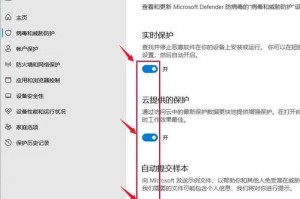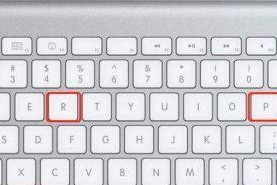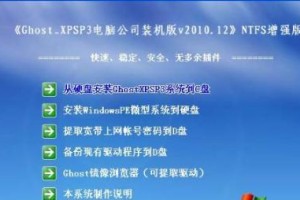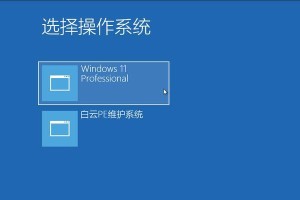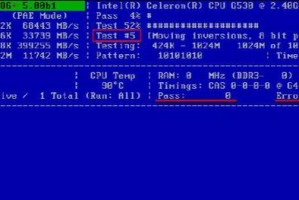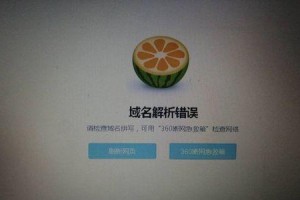关闭Windows系统是我们日常使用电脑时必备的一项操作,正确的关闭方式不仅可以保护计算机硬件和软件的安全,还可以避免数据丢失和系统崩溃等问题。本文将介绍一些简便快捷的关闭Windows系统的方法,帮助读者正确并高效地关闭电脑。
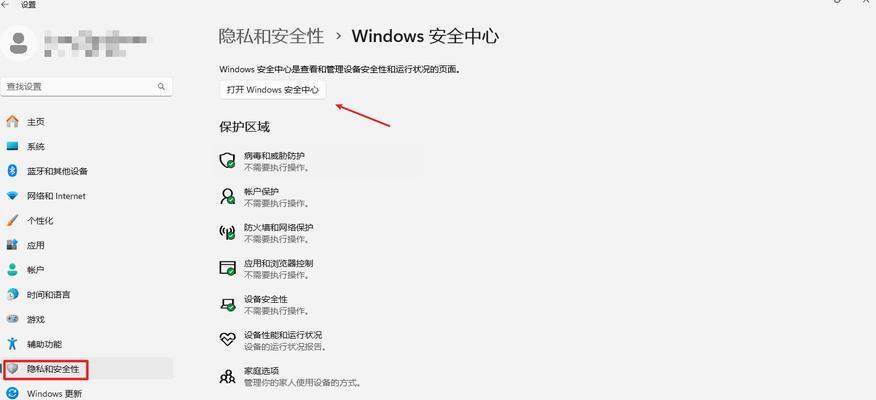
一、以“开始”菜单为起点,点击“关闭电脑”的方法
这种关闭方式是最常见的,通过点击屏幕左下角的“开始”按钮,弹出菜单后选择“关闭电脑”来进行系统关闭操作。
二、使用快捷键“Alt+F4”关闭当前窗口或程序
当我们只需关闭当前正在使用的窗口或程序时,可以使用快捷键“Alt+F4”,直接将当前窗口或程序关闭。
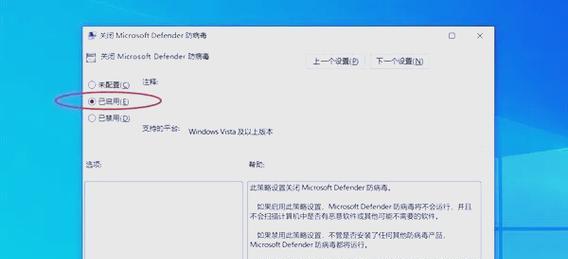
三、通过任务管理器关闭未响应的程序
当某个程序无响应或卡死时,可以通过按下“Ctrl+Alt+Delete”组合键,打开任务管理器来进行程序的强制关闭。
四、使用快速访问菜单中的电源按钮
在Windows10系统中,我们可以通过快速访问菜单中的电源按钮来快速关闭电脑,这样可以节省关闭的时间和步骤。
五、使用命令行关闭系统
熟悉命令行的用户可以通过运行“shutdown”命令来关闭系统,该命令提供了多种关闭选项,如定时关闭、重启等。

六、创建桌面快捷方式关闭电脑
为了更加方便关闭系统,我们可以在桌面上创建一个快捷方式,点击该快捷方式即可关闭电脑,避免频繁操作菜单。
七、使用电源按钮物理关闭
在某些情况下,如果系统无法正常关闭或死机无响应,可以长按计算机主机上的电源按钮几秒钟,将电脑强制关机。
八、使用自动化工具关闭系统
如果经常需要定时关机或希望在特定条件下自动关闭电脑,可以借助各种自动化工具来实现,如Windows自带的任务计划程序等。
九、通过设置菜单中的“电源与休眠”选项关闭
在Windows系统中的设置菜单中,有一个“电源与休眠”选项,我们可以在其中设置合适的关机策略和休眠时间。
十、使用“Alt+Tab”快捷键切换到桌面后进行关闭
当我们打开了多个程序和窗口时,可以使用“Alt+Tab”快捷键在程序之间切换,直到切换到桌面后再进行关闭操作。
十一、通过命令行运行“shutdown/l”注销用户
如果我们不想关机而只是注销当前用户,可以通过运行命令“shutdown/l”来实现注销操作。
十二、使用快捷键“Win+L”锁定电脑
当我们需要离开电脑一段时间而又不想关闭时,可以使用快捷键“Win+L”来锁定电脑,保护计算机和个人隐私。
十三、通过控制面板中的“电源选项”进行系统关闭设置
控制面板中的“电源选项”提供了更多系统关闭和休眠的设置,可以根据个人需要进行相应的配置。
十四、使用第三方软件快速关闭系统
市面上也有很多第三方软件可以帮助快速关闭Windows系统,如ShutDownTimer、WiseAutoShutdown等。
十五、设置电脑进入休眠状态
除了关机,我们还可以将电脑设置为进入休眠状态,这样可以更快地恢复到之前的工作状态。
正确关闭Windows系统是我们日常使用电脑时必不可少的一项操作。通过本文介绍的多种方法,读者可以根据自身需求选择合适的方式来关闭电脑,保护计算机的安全和数据的完整性。同时,我们也可以利用快捷键、命令行、设置菜单和第三方软件等方式来更加高效地关闭系统,提高工作效率。